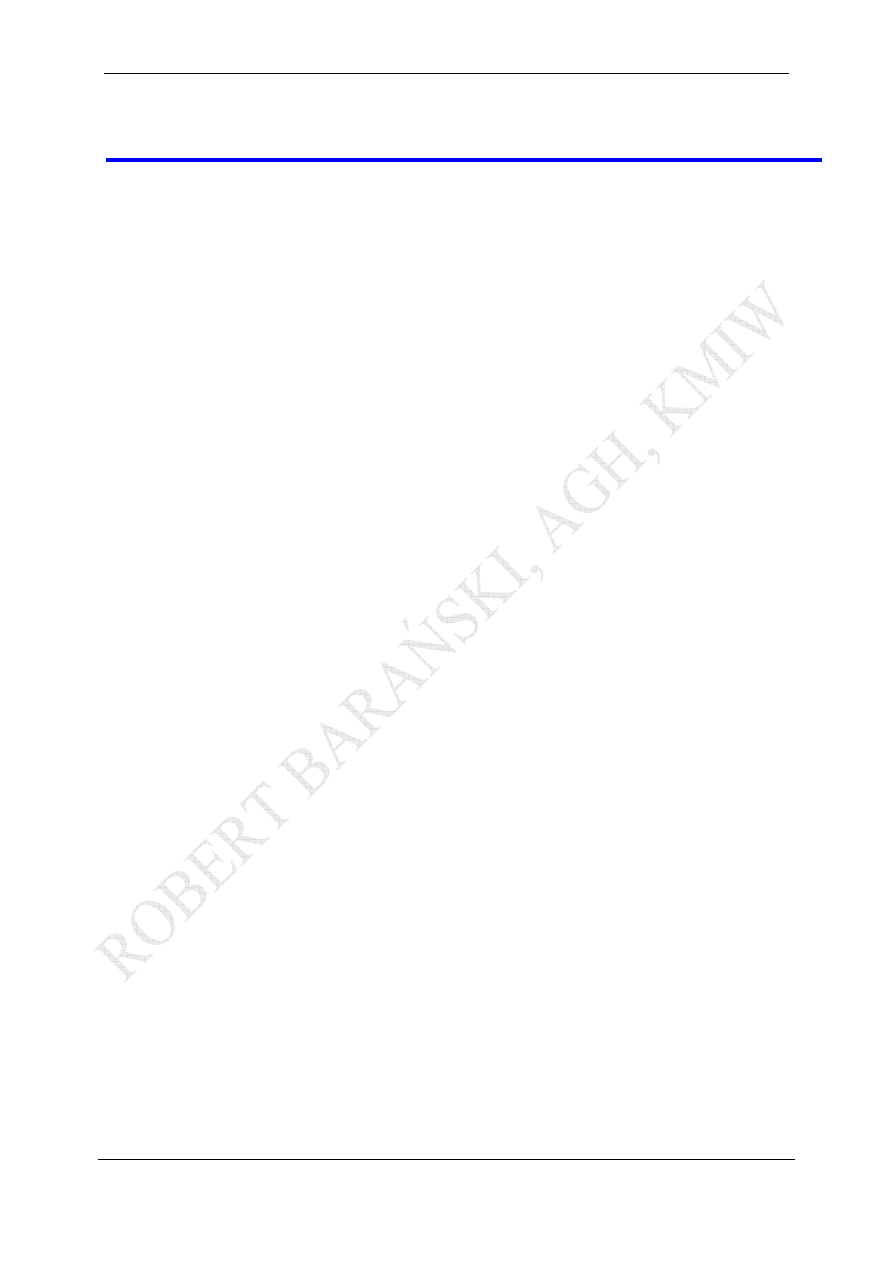
Robert Barański, AGH, KMIW
LabView - skroty klawiszowe
Opracowano przez studentów AGH w ramach zaliczenia zajęć na podstawie materiałów
http://www.ni.com/
str. 1
Szybki odnośnik karty LabView
Zasoby dokumentacji LabView
Pomoc dotycząca kontekstu:
Gdy przesuniesz kursor ponad obiektami LabView, okno Context Help (Pomocy dot.
Kontekstu) wyświetli podstawowe informacje o każdym obiekcie. Wybierz Help>>Show
Context Help (Pomoc >>Pokaż Pomoc dot. Kontekstu) aby wyświetlić okno Context Help
(Pomocy dot. Kontekstu).
Pomoc LabView
Zawiera informacje o koncepcjach programowania LabView, instrukcję „krok po kroku” dot.
użytkowania programu, oraz odnośniki informacji o LavViewVIs, funkcje, palety, menu i
narzędzia. Wybierając
Help»Search the LabVIEW Help
(Pomoc >>Przeszukaj Pomoc
LabView), uzyskasz dostęp do LabView Help (Pomocy LabView).
Przykłady LabView
LabView przeszukuje pomiędzy setkami przykładów VIs, które możesz użyć i przyłączyć do
VIs, które tworzysz. Możesz zmodyfikować przykład VI tak aby pasował do aplikacji , lub
skopiować i wkleić od jednego do więcej przykładów do VI , które tworzysz. Przeglądnij lub
przeszukaj przykład VI poprzez wybranie
Help»Find Examples
(Pomoc>> Znajdź
Przykłady). Możesz również kliknąć prawy przycisk myszki na VI, funkcje na schemacie
blokowym lub na przypiętej palecie i wybrać Examples (Przykłady) ze skrótu menu, aby
wyświetlić temat pomocy z linkami i przykładami dla tej VI lub funkcji.
Zasoby LabView w sieci
Zawiera listę linków do przyłączonych Narodowych Zasobów Przyrządów. Wybierz
Help»Web Resources
(Pomoc >>Zasoby w sieci) aby uzyskać dostęp do zasobów LabView
na
ni.com
Zasoby dostępne dla Ciebie zawierają co następuje:
Produkty i Usługi Wspomaganie
-
uaktualnienia - Wspomaganie LabView
-
kursy szkoleniowe - Dokumentacja produktu
-
seminaria i grupy użytkowników
Rozwiązania Strefa wykonawcy NI
-
Rozwiązania dla przemysłu - Forum dyskusyjne
-
Rozwiązania dla klienta - Przykłady VI
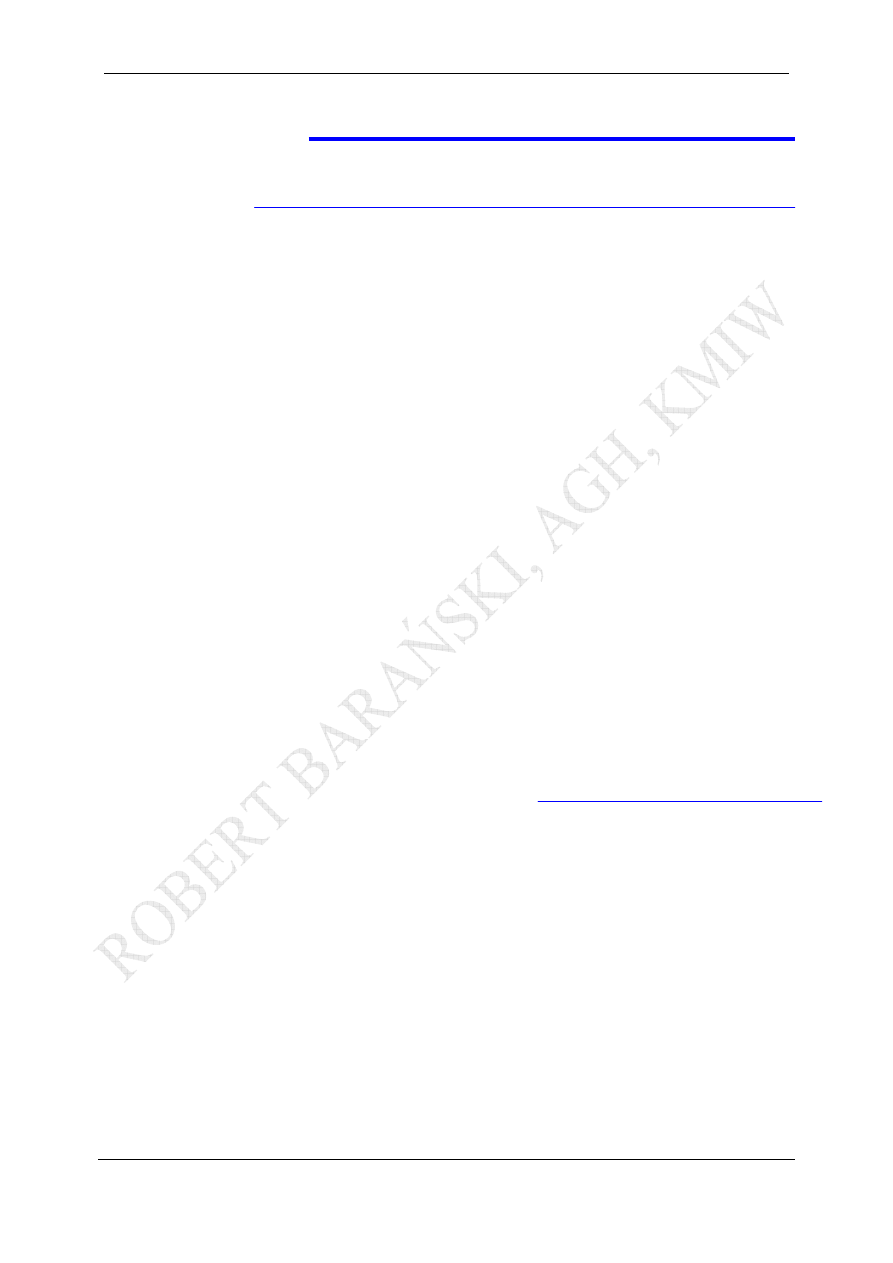
Robert Barański, AGH, KMIW
LabView - skroty klawiszowe
Opracowano przez studentów AGH w ramach zaliczenia zajęć na podstawie materiałów
http://www.ni.com/
str. 2
Skróty klawiaturowe
Dostęp do listy skrótów klawiaturowych znajdziesz w Pomocy LabView
Przedmioty i ruch
Kliknięcie Shift Wybiera wielorakie przedmioty, dodaje przedmiot do obecnego wyboru
Klawisze strzałek Przenosi wybrane przedmioty o jeden pixel w jednym czasie
Shift - klawisze strzałek Przenosi wybrane przedmioty (obiekty) o kilka pixeli w jednym czasie
Kliknięcie Shift (ciągnąć) Przenosi wybrane obiekty w jednej osi
Kliknięcie Ctrl (ciągnąć) Zmienia rozmiar wybranych obiektów podczas utrzymywania
współczynnika kształtu obrazu.
Kliknięcie Ctrl-Shift (ciągnąć) Zmienia rozmiar wybranych obiektów podczas utrzymywania punktu
centralnego
Shift-resize Wstawia więcej przestrzeni pracy na przednim panelu lub schemacie
blokowym
Ctrl-resize Wybiera wszystkie elementy na przednim panelu lub schemacie
blokowym
Ctrl – przeciągnięcie prostokąta Wykonuje operację ostatecznego wyrównania na obiektach
Ctrl-A Wykonuje operację ostatecznego rozdzielenia.
Ctrl-Shift-A Umiejscawia swobodną etykietę na przednim panelu lub schemacie
blokowym jeśli automatyczny wybór narzędzi jest uaktywniony
Ctrl-D Przewija przez poddiagramy rejestru klawiatury, zdarzeń lub struktury
ułożony sekwencji
Podwójne kliknięcie otwartego Umiejscawia wolną etykietę na przednim panelu lub schemacie
obszaru blokowym jeśli automatyczny wybór narzędzia jest niemożliwy
Ctrl – rolka myszki Przewiń przez poddiagramy witryny, zdarzenia lub struktury
zastawionych sekwencji
Nawigowanie przednich paneli i schematów blokowych
Ctrl-E wyświetla schemat blokowy lub przedni panel
Ctrl-# umożliwia lub uniemożliwia wyrównanie siatki
Ctrl-/ Maksymalizuje i przywraca okno.
Ctrl-T Tytułuje okna przedniego panelu i schematu blokowego
Ctrl-F znajduje obiekty lub teksty
Ctrl-G przeszukuje VI dla następnego przykładu obiektu lub
tekstu
Ctrl-Shift-G przeszukuje VI dla poprzedniego przykładu obiektu lub
tekstu
Ctrl-Shift-F Wyświetla okno Wyników Wyszukiwania
Ctrl-Tab Wykonuje cykl przez okna LabView
Ctrl-Shift-Tab Wykonuje cykl w przeciwnym kierunku przez okna
LabView
Ctrl-Shift-N Wyświetla okno nawigacji
Ctrl-I Wyświetla okno dialogowe Właściwości VI
Ctrl-L Wyświetla okno Listy Błędów
Ctrl-Y Wyświetla okno Historii
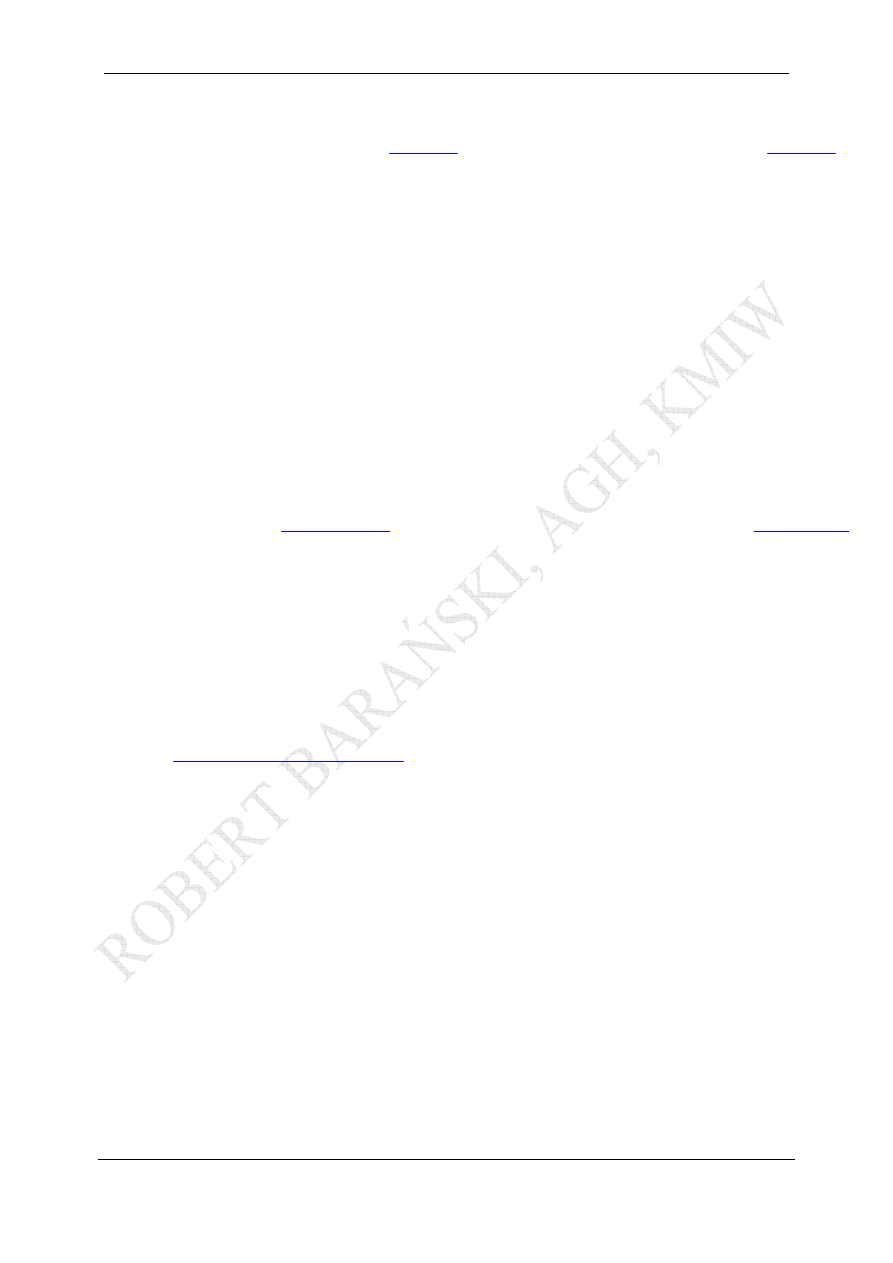
Robert Barański, AGH, KMIW
LabView - skroty klawiszowe
Opracowano przez studentów AGH w ramach zaliczenia zajęć na podstawie materiałów
http://www.ni.com/
str. 3
Nawigowanie Okna Hierarchii VI Uruchamianie programu
Operacje na plikach Podstawowe edytowanie
Pomoc
Przypis: Klawisz <Ctrl> w tych skrótach odpowiada w systemie Mac OS klawiszowi
<Opcja> lub <Polecenie> oraz w systemie Linux klawiszowi <Alt>
Carl – D Przerysowuje okno
Carl – A Pokazuje wszystkie VI w jednym
oknie
Carl – kliknięcie VI Wyświetla podVI i inne węzły,
które uzupełniają VI, które
zaznaczysz w oknie
Enter Znajduje następny węzeł, który
odpowiada szukanemu ciągowi
znaków
Shift – Enter Znajduje poprzedni węzeł, który
odpowiada szukanemu ciągowi
znaków
Carl – strzałka w dół wykonuje
krok operacji do węzła
Carl – strzałka w prawo wykonuje
krok (w operacji) ponad węzłem
Carl – strzałka w górę wykonuje
operację poza węzłem
Ctrl-N Tworzy nowy VI
Ctrl-O Otwiera istniejący VI
Ctrl-W Zamyka VI
Ctrl-S Zapisuje VI
Ctrl-P Drukuje okno
Ctrl-Q Zamyka LabView
Ctrl - Z Anuluje ostatnie
działanie
Crtl – Shify – Z Przerabia ostatnie
działanie
Carl - X Wycina obiekty
Carl - C Kopiuje obiekty
Carl - V Wkleja obiekty
Ctrl-H Wyświetla okno Pomocy
Kontekstowej
Ctrl-Shift-L Blokuje okno Pomocy
Kontekstowej
Ctrl-? lub F1 Wyświetla pomoc LabView
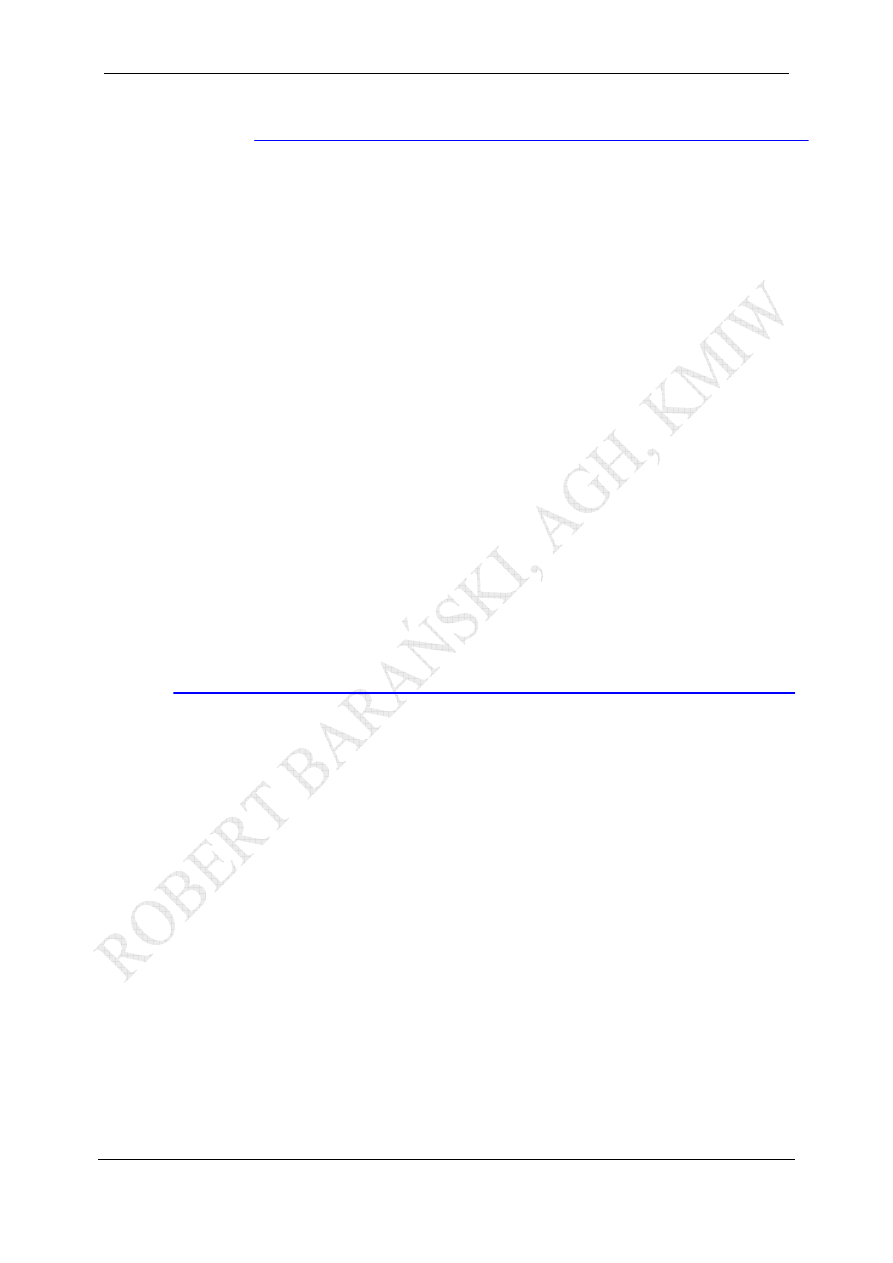
Robert Barański, AGH, KMIW
LabView - skroty klawiszowe
Opracowano przez studentów AGH w ramach zaliczenia zajęć na podstawie materiałów
http://www.ni.com/
str. 4
Narzędzia i palety
SubVI
Ctrl Przełącza do następnego najbardziej użytecznego narzędzia
Shift Przełącza do narzędzia ustawiania
Ctrl-Shift ponad Przełącza do narzędzia przewijania
otwartym
obszarem
Spacebar † Przełącza pomiędzy dwoma najbardziej powszechnymi narzędziami
Shift-Tab † Umożliwia automatyczny wybór narzędzia
Tab † Wykonuje cykl przez 4 najbardziej powszechne narzędzia jeśli
uniemożliwisz automatyczny wybór narzędzia przez kliknięcie przycisku
Automatycznego Wyboru Narzędzia. W przeciwnym razie uniemożliwia
automatyczny wybór narzędzia
Klawisze strzałek Prowadzi tymczasowy układ sterowania przełącznik i Funkcje palet.
Enter Prowadzi do tymczasowej palety
Esc Wyprowadza z tymczasowej paety
Shift-right-click Wyświetla tymczasową wersję palety Narzędzi w pozycji kursora
†
Jeśli automatyczny wybór narzędzia jest niemożliwy
Podwójne kliknięcie subVI Wyświetla przedni panel subVI
Ctrl - podwójne kliknięcie subVI Wyświetla schemat blokowy subVI i przedni panel
Przeciągnięcie ikony VI
do diagramu blokowego Umiejscawia tę VI jako subVI na schemacie
blokowym
Shift - Przeciągnięcie ikony VI
Do diagramu blokowego Umiejscawia te VI jako subVI na schemacie blokowym
z liczbą stałą przyłączoną dla układu
sterowania/przełącznika , która ma nie ma wartości
domyślnych.
Carl – prawe kliknięcie diagramu Otwiera przedni panel danej VI
blokowego i wybranie VI z
palety
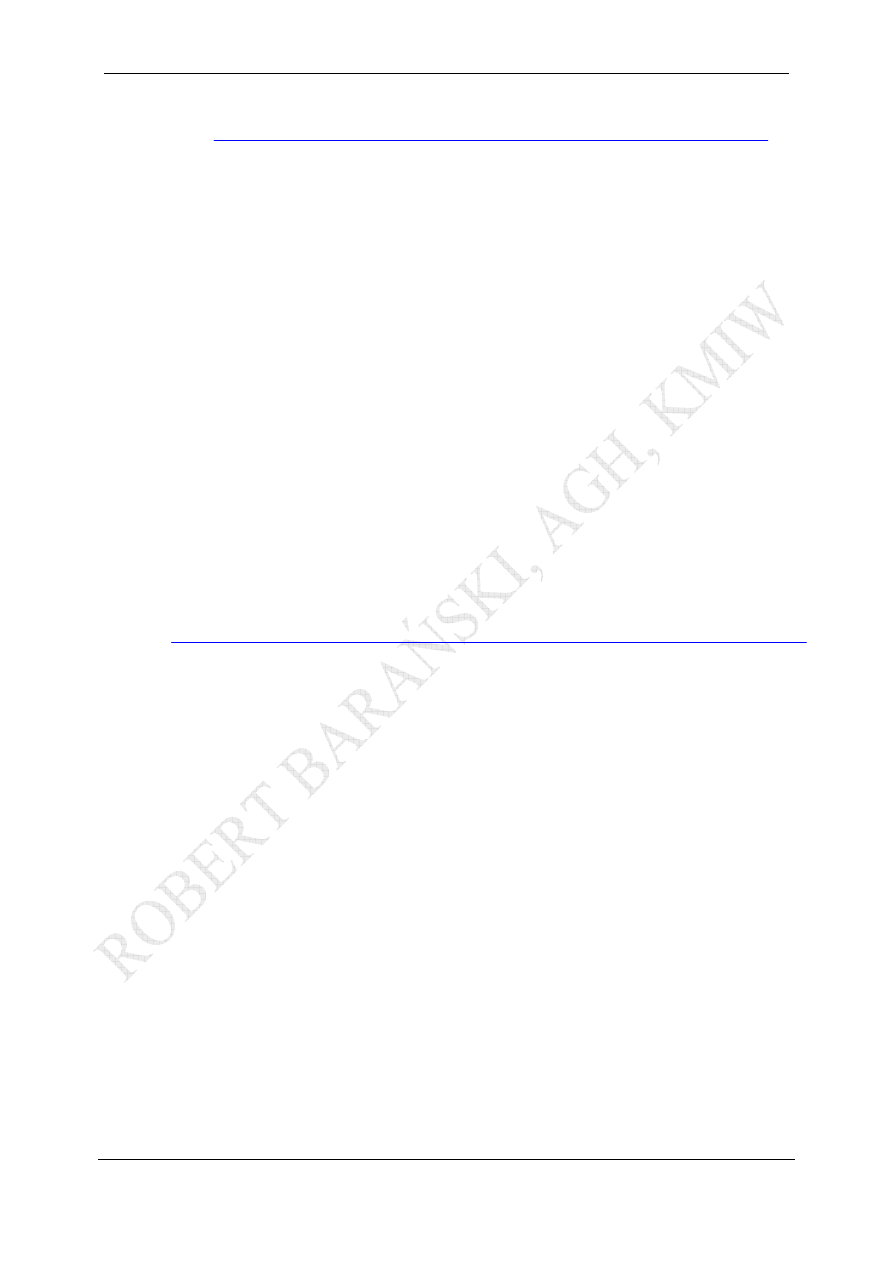
Robert Barański, AGH, KMIW
LabView - skroty klawiszowe
Opracowano przez studentów AGH w ramach zaliczenia zajęć na podstawie materiałów
http://www.ni.com/
str. 5
Wykonanie
Tekst
Ctrl-R Uruchamia VI
Ctrl-. † Zatrzymuje VI
Ctrl-M Zmienia do trybu rozpoczynania lub edytowania
Ctrl- przycisk Ponownie zestawia/opracowuje obecną VI
uruchamiania
Ctrl-Shift- przycisk Ponownie zestawia /opracowuje wszystkie VI w pamięc
uruchamiania
Ctrl- strzałka w dół † Przesuwa kluczowe ognisko/skupisko do środka tablicy lub
klastera
Ctrl- strzałka w górę † Przesuwa kluczowe ognisko/skupisko ze środka tablicy lub
klastera
Tab † prowadzi przełączniki/układy sterowania lub wskaźniki
według porządku tabulatury
Shift-Tab † Prowadzi wstecz przez przełączniki/ukł. sterowania lub
wskaźniki
† Podczas działania VI
Double-click Wybiera pojedyncze słowo w szeregu
Triple-click Wybiera cały szereg
Ctrl- strzałka w prawo Przesuwa do przodu w rzędzie o jedno słowo
Ctrl- strzałka w lewo Przesuwa do tyłu w rzędzie o jedno słowo
Home Przesuwa do początku obecnej linijki w szeregu
End Przesuwa na koniec obecnej linijki w szeregu
Ctrl-Home Przesuwa na początek całego szeregu
Ctrl-End Przesuwa na koniec całego szeregu
Shift-Enter Dodaje nowe pozycje/paragrafy podczas otwierania
pozycji w wyliczonych /ponumerowanych typach
przełączników / układów sterowania i liczb stałych,
przełączników/układów ster. Pierścieniowych i liczb
stałych oraz struktury skrzyni
Esc Anuluje obecne edytowanie w szeregu
Ctrl-Enter Kończy wpis tekstu
Ctrl- = Zwiększa rozmiar czcionki
Ctrl -- Zmniejsza rozmiar czcionki
Ctrl-0 Wyświetla okno dialogowe Czcionki
Ctrl-1 Zmienia do Czcionki aplikacyjnej
Ctrl-2 Zmienia do czcionki systemowej
Ctrl-3 Zmienia do czcionki dialogowej
Ctrl-4 Zmienia do obecnej czcionki
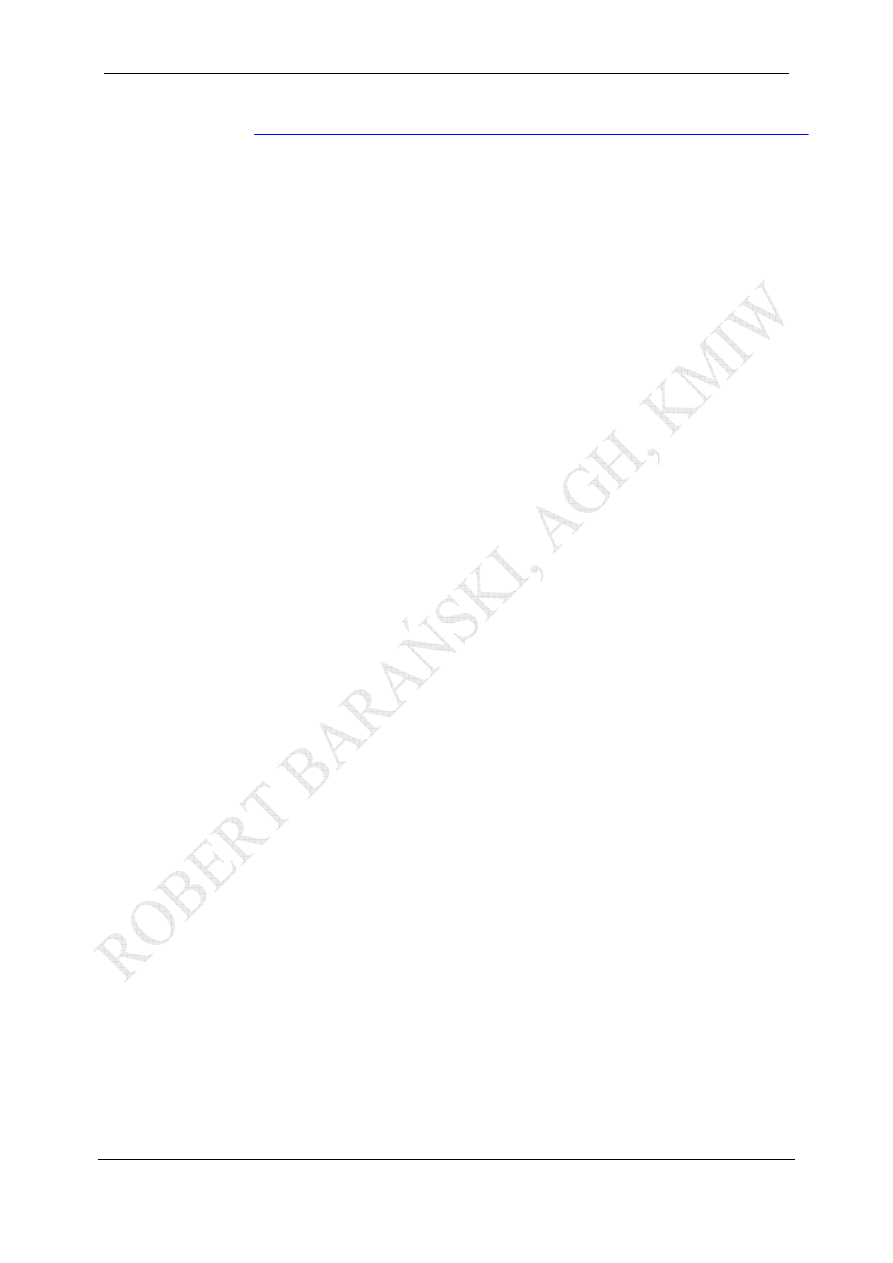
Robert Barański, AGH, KMIW
LabView - skroty klawiszowe
Opracowano przez studentów AGH w ramach zaliczenia zajęć na podstawie materiałów
http://www.ni.com/
str. 6
Oprzewodowanie
Ctrl –B usuwa wszystkie zepsute przewody
ESC, prawe kliknięcie lub kliknięcie terminala anuluje przewód, który rozpocząłeś
Pojedyncze klikniecie przewodu wybiera jeden segment
Podwójne kliknięcie przewodu wybiera gałąź
Potrójne kliknięcie przewodu wybiera cały przewód
A podczas oprzewodowania ,
uniemożliwia tymczasowo automatycznego
wyboru kierunku przewodu
Podwójne kliknięcie dołącza przewód bez łączenia go
Spacja Przełącza automatyczne okablowanie podczas
przesuwania obiektów
Shift – kliknięcie Odwołuje ostanie miejsce gdzie umiejscowiłeś
przewód
Ctrl – kliknięcie wejście
na funkcji z dwoma wejściami Przełącza dwa wyjścia przewodu
Spacja Przełącza kierunek przewodu pomiędzy
horyzontalnym a pionowym
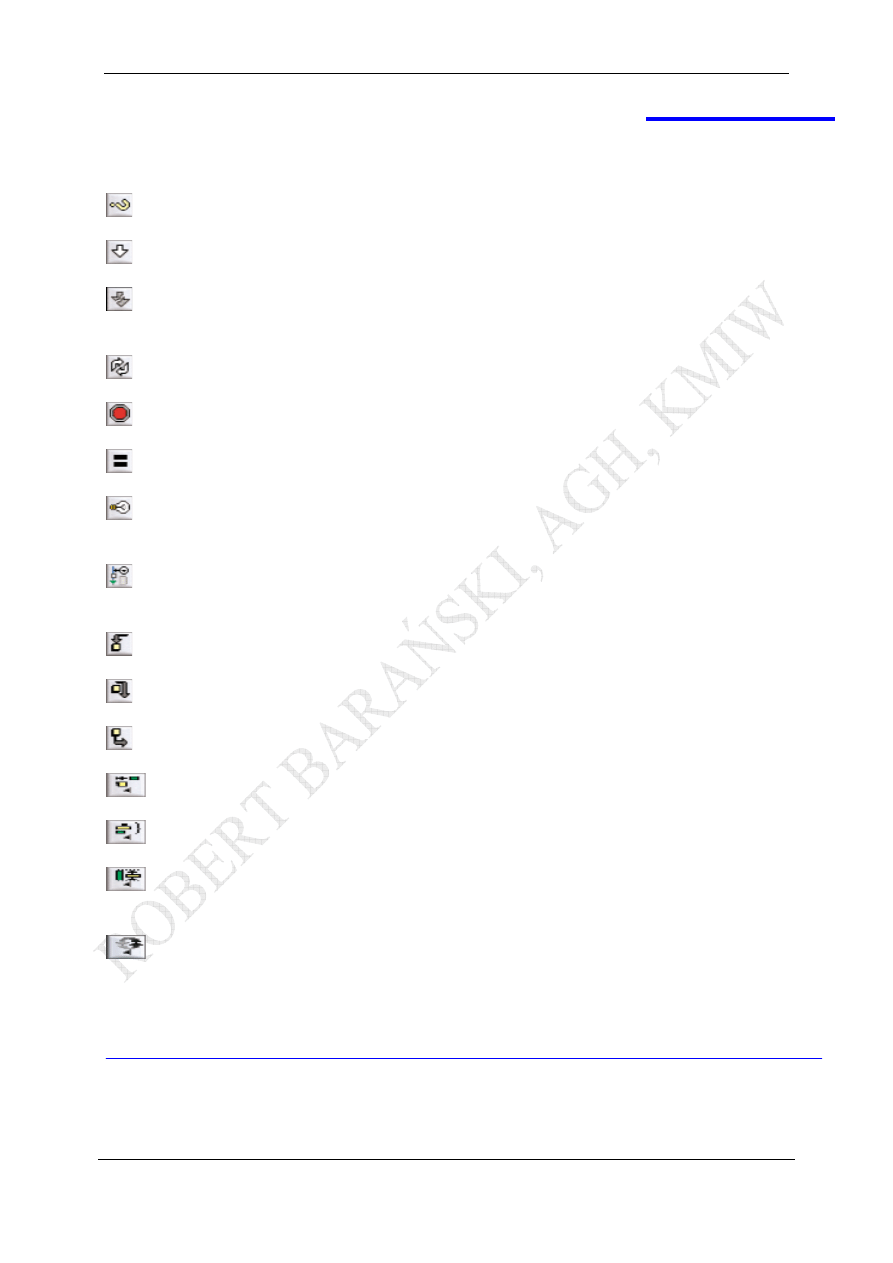
Robert Barański, AGH, KMIW
LabView - skroty klawiszowe
Opracowano przez studentów AGH w ramach zaliczenia zajęć na podstawie materiałów
http://www.ni.com/
str. 7
Narzędzia edytowania, wykonania, waprawiania błędów
Pasek narzędzi VI zawiera następujące narzędzia . Odnieś się do Pomoc LabView, aby uzyskać
informacje o innych narzędziach.
Pokaż Okno Pomocy dot, Kontekstu – wyświetla okno pomocy dotyczącej kontekstu
Uruchom – Uruchamia VI
Uszkodzona opcja Uruchamiania – wskazuje, że VI zawierają błędy. Kliknij na
przycisk aby wyświetlić listę błędów.
Nieprzerwane działanie – VI działa dopóki nie przerwiesz lub wstrzymasz akcji.
Przerwij wykonanie- przerywa wykonanie na najwyższym poziomie VI
Pauza - Wstrzymuje lub wznawia wykonanie
Podświetl wykonanie – wyświetla animację schematu blokowego kiedy klikniesz
przycisk Uruchom
Zatrzymaj wartości przewodu – zapisuje wartości danych, które przechodzą przez
przewód podczas wykonywania zadania VI.
Krok do węzła – otwiera węzeł i go wstrzymuje
Krok ponad – wykonuje węzeł i wstrzymuje na następnym węźle
Krok poza – kończy wykonanie obecnego węzła i go wstrzymuje
Wyrównaj/Wyjustuj obiekty – wyrównuje obiekty wzdłuż osi
Rozdziel obiekty – rozmieszcza równomiernie obiekty
Zmień rozmiar obiektów – zmienia rozmiar wielorakich obiektów przedniego panelu
do tego samego rozmiaru
Ponownie zmień kolejność – ponownie zmienia kolejność obiektów jeśli zachodzą na
siebie, wliczając przesuwanie/poruszanie do przodu i tyłu
Ustawienia tekstu – zmienia ustawienia czcionki dla VI
Paleta narzędzi zawiera następujące narzędzia. Odnieś się do Pomoc LabView dla uzyskania
informacji o innych narzędziach na palecie.
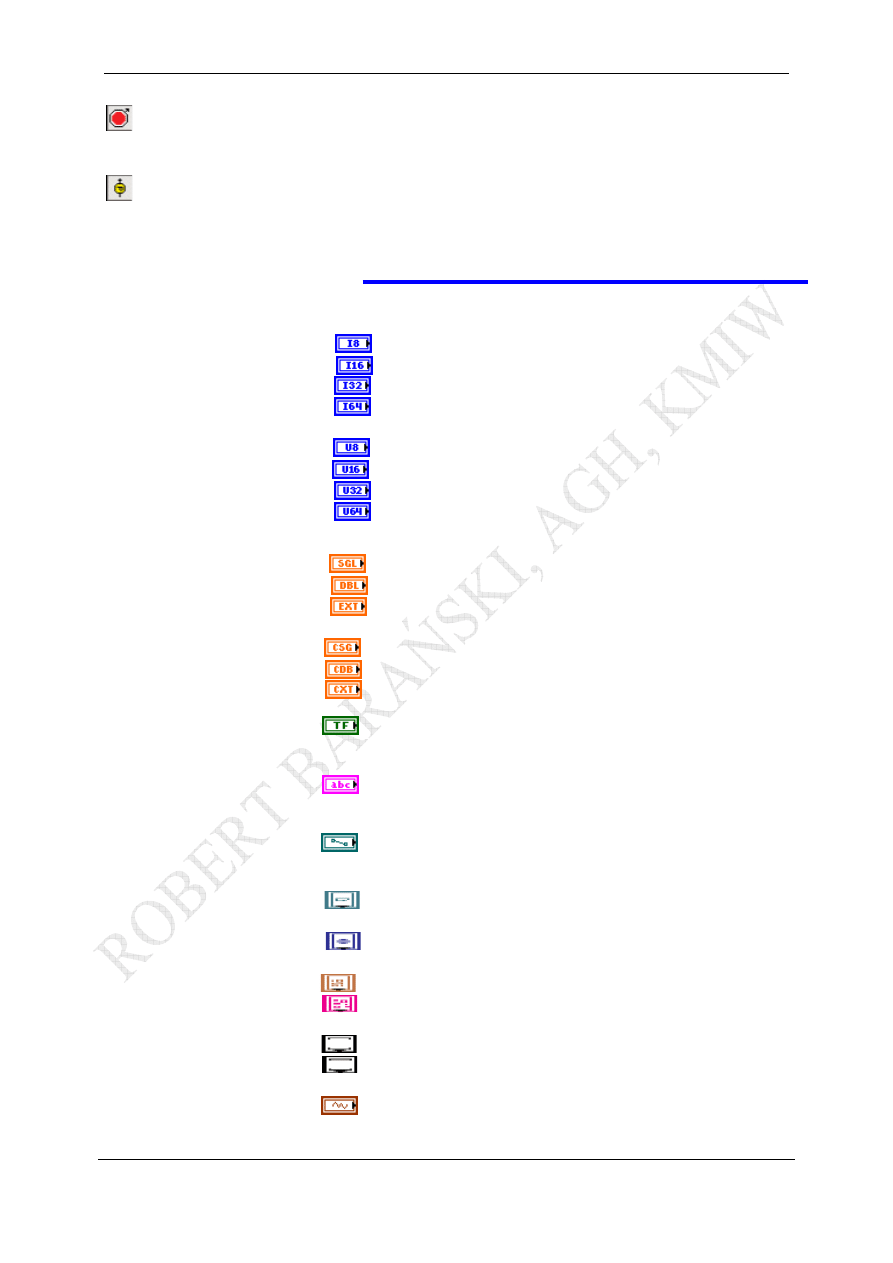
Robert Barański, AGH, KMIW
LabView - skroty klawiszowe
Opracowano przez studentów AGH w ramach zaliczenia zajęć na podstawie materiałów
http://www.ni.com/
str. 8
Narzędzie punkty wstrzymania – ustawia punkty wstrzymania na węzłach i
przewodach aby wstrzymać wykonanie w danym miejscu.
Próba narzędzi - tworzy próby/ sondy na przewodach aby wyświetlić pośrednie
wartości w uruchomionym VI
Terminale Typów Danych
Oznaczone liczby całkowite
8-bitowy
(0)
16-bitowy
32-bitowy
64-bitowy
Nieoznaczone liczby całkowite
8-biotw
(0)
16-bitowy
32-bitowy
64-bitowy
Zmiennopozycyjny
pojedynczy
(0.0)
podwójny
rozszerzony
Złożony zmiennopozycyjny
pojedynczy
(0.0 + i0.0)
podwójny
rozszerzony
Typ boole’owski
(FAŁSZ)
Ciąg
(Pusty ciąg)
Ś
cieżka
(<Brak ścieżki>)
Numer odnośnika
Typ wyliczony
Klaster
Numeryczny
Mieszane dane
Tablica
1D
2D
Kształt fali
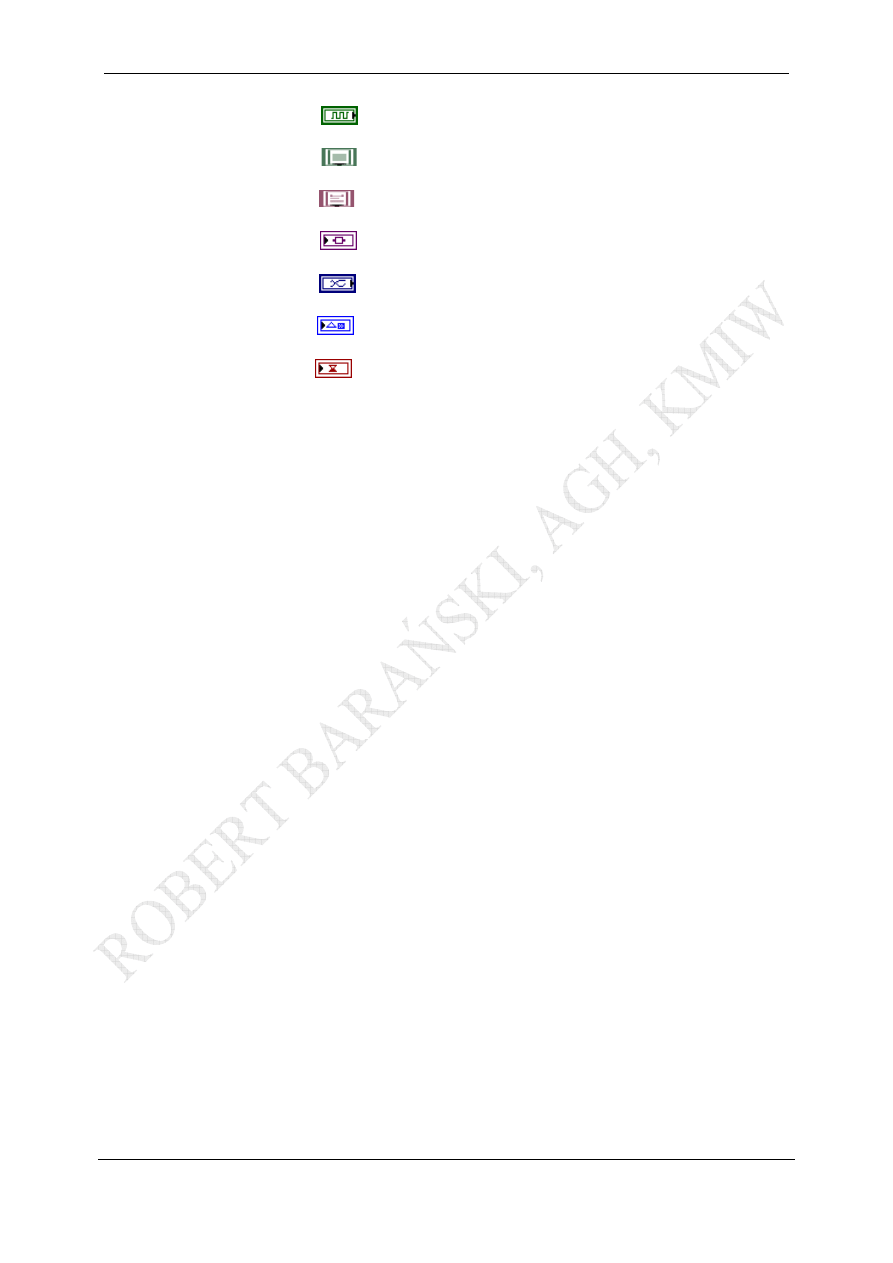
Robert Barański, AGH, KMIW
LabView - skroty klawiszowe
Opracowano przez studentów AGH w ramach zaliczenia zajęć na podstawie materiałów
http://www.ni.com/
str. 9
Cyfrowy kształt fali
Cyfrowy
Nazwa I/O
Alternatywny
Dynamiczny
Obrazkowy
Znak czasu
(12:00 a.m.,
1/1/1904,
Uniwersalny czas)
Przypis: Wartości domyślne pojawiają się w nawiasach.
Wyszukiwarka
Podobne podstrony:
Skróty klawiszowe Outlook 2003, INFORMATYKA, informatyka c.d
Mac OS X – skróty klawiszowe
1 Skróty klawiszowe systemu Windows
skróty klawiszowe
skroty klawiszowe duala 6NRA2UBIU3YBKVJUPTS3OTNV7NFFKJPWLYXFHTI
skroty klawiszowe
Skroty klawiszowe, edukacja i nauka, Informatyka
05 skroty klawiszowe
skroty klawiszowe
Skróty klawiszowe
Skróty klawiszowe, Informatyka -all, INFORMATYKA-all
Najważniejsze skróty klawiszowe Windows 8
SKRÓTY KLAWISZOWE SubEdit
Skróty klawiszowe w systemie Windows XP
Skróty Klawiszowe w Systemie Windows XP, Różne Rzeczy
Podstawowe skróty klawiszowe dla Virtual Server
skroty klawiszowe windows P7WAYCZZZC44IYGMOM7SXKS73Z4LSKTC5V7GAJQ
Porady systemowe skróty klawiszowe
więcej podobnych podstron